Как переключить или изменить левую и правую кнопки мыши на ПК с Windows 10
Совершенно нормально, что все устройства компьютерной мыши имеют эргономичный дизайн для правшей. Но есть мышиные устройства, специально разработанные для левшей или те, которыми можно пользоваться любой рукой. Перед тем как начать поиск таких устройств, вы пробовали настроить мышь для работы любой рукой по вашему выбору? Вы можете переключать кнопки мыши слева направо, выполнив несколько простых действий.
Изменить левую и правую кнопки мыши
По умолчанию мышь настроена как правосторонняя: основная кнопка находится слева, а дополнительная — справа. Основная кнопка используется для таких функций, как выбор и перетаскивание. Вы можете сделать свою мышь левшой, поменяв местами ее предопределенные функции. Следуй этим шагам:
Использование панели управления
1]Перейти к Стартовое меню
Программы для Windows, мобильные приложения, игры - ВСЁ БЕСПЛАТНО, в нашем закрытом телеграмм канале - Подписывайтесь:)
2]Искать Панель управления
3]Как только вы попадете в Панель управления, нажмите Оборудование и звук
4]Меньше Устройство и принтеры нажмите на Мышь

5]В Свойства мыши окно, проверьте Переключение основных и дополнительных кнопок коробка.
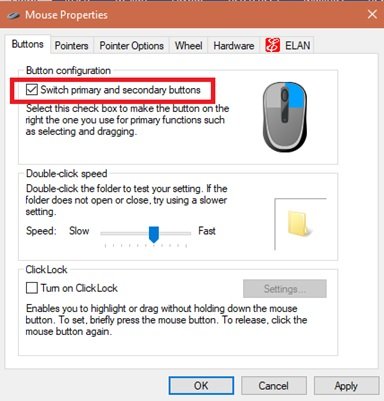
6]Нажмите ‘Ok‘чтобы сохранить изменения.
Готово, теперь ваша основная кнопка выбора на вашем устройстве мыши — это ваша правая кнопка, а вторичная кнопка (обычно называемая правой кнопкой мыши) — это левая кнопка.
Читать: Настройки указателей и мыши Windows для левшей.
Использование настроек Windows 10
Есть еще один быстрый способ переключить конфигурацию мыши в Windows 10, здесь вы можете напрямую перейти в настройки мыши. Следуй этим шагам:
1]Щелкните правой кнопкой мыши значок «Окна‘значок и выберите’Поиск‘
2]Тип ‘мышь‘и выберите’Настройки мыши‘из результатов поиска
3]Под ‘Выберите свою основную кнопку«раскрывающийся список, выберите»Правильно‘
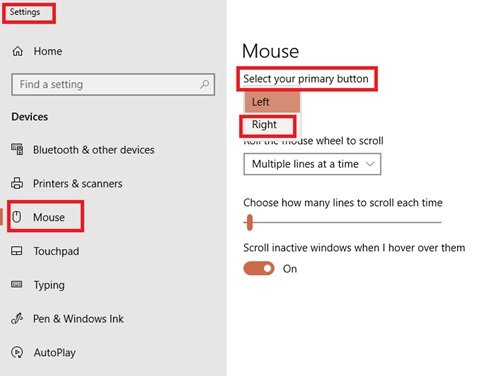
Выполнено!
Окружающий нас мир очень правоцентричен, и все, от карандашей до компьютерных устройств, ожидает, что вы будете использовать правую руку.
Этот трюк наверняка поможет вам изменить функциональность вашей мыши.
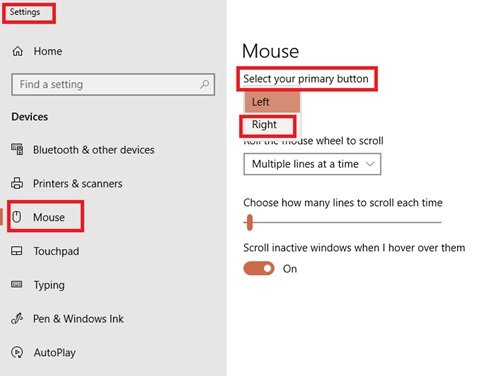
Программы для Windows, мобильные приложения, игры - ВСЁ БЕСПЛАТНО, в нашем закрытом телеграмм канале - Подписывайтесь:)